- 많은 사용자가 특히 Windows 클라이언트를 사용할 때 ExpressVPN에 연결하는 데 문제가 있습니다.
- 인터넷 연결을 확인하거나 다른 프로토콜을 선택하는 것은 모두 권장되는 수정 사항입니다.
- 그러나 때로는 상황이 더 복잡하고 고급 접근 방식이 필요할 수 있습니다.
- 가이드를 확인하고 전문가처럼 ExpressVPN의 연결 문제를 해결하는 방법을 알아보세요.

ExpressVPN은 확장되고있는 VPN 솔루션 틈새 시장의 선두 주자 중 하나입니다. 그러나 사례가 여러 번 보여 주듯이 너무 많은 다양한 요인에 의존하는 프로그램은 종종 문제에 부딪칩니다.
수많은 사용자를 괴롭히는 반복되는 문제 중 하나는 선택한 원격 VPN 서버에 연결할 수 없다는 것입니다. 연결 표시 줄이 프로세스 중간에 멈추고 멈 춥니 다.
이 문제를 해결하기 위해 다음과 같은 몇 가지 가능한 솔루션을 제공합니다. 따라서 ExpressVPN이 새로운 시도를 할 때마다 멈춘다면 꼭 확인하세요.
우리가 추천하는 5 가지 최고의 VPN
 |
2 년 플랜에 59 % 할인 제공 |  제안을 확인하십시오! 제안을 확인하십시오! |
 |
79 % 할인 + 2 개월 무료 |
 제안을 확인하십시오! 제안을 확인하십시오! |
 |
85 % 할인! 단 1.99 $ 15 개월 플랜의 경우 월별 |
 제안을 확인하십시오! 제안을 확인하십시오! |
 |
83 % 할인 (2.21 $ / 월) + 3 개월 무료 |
 제안을 확인하십시오! 제안을 확인하십시오! |
 |
76% (2.83$) 2 년 플랜 |
 제안을 확인하십시오! 제안을 확인하십시오! |
연결하는 동안 ExpressVPN이 멈춘 문제를 어떻게 해결할 수 있습니까?
1. 인터넷 연결 확인
- 실행 Windows 문제 해결사. 마우스 오른쪽 버튼으로 무선 전화 또는 LAN 알림 영역에서 아이콘을 클릭하고 문제 해결을 클릭합니다.
- 무선 연결을 사용하는 경우 대신 유선 연결을 사용해보십시오.
- PC와 라우터 / 모뎀을 다시 시작하십시오.
- 모뎀 / 라우터 설정을 기본값으로 재설정합니다.
- 라우터 / 모뎀 펌웨어를 업데이트하십시오.
먼저 첫 번째 것들. ExpressVPN을 해제하기 위해 확인해야 할 가장 분명한 것은 연결 일 것입니다.
PC가 ExpressVPN없이 인터넷에 연결할 수 있는지 확인하세요. 그렇게 할 수없는 경우 위의 안내에 따라 연결을 복구하세요.
반면, 인터넷에 연결할 수 있지만 문제가 ExpressVPN에만 해당되는 경우 아래 단계를 계속하십시오.
2. 연결 실패없이 신뢰할 수있는 VPN 대안 사용

아래 권장되는 도구는 시장에서 가장 오래된 가상 사설망 공급자 중 하나 일뿐만 아니라 연결 안정성과 관련하여 최상의 선택 중 하나입니다.
이 솔루션은 주류 운영 체제 용 클라이언트 응용 프로그램을 제공합니다. 단일 계정에서 허용되는 한 많은 기기를 보호하고 싶기 때문에 이러한 앱을 선택하는 것은 사용자에게 달려 있습니다.
10 개의 다른 가젯에서 연결할 수 있다는 것은 큰 장점입니다. 결국 가장 인기있는 VPN 클라이언트에서는 최대 5 개 또는 7 개만 사용하여 연결할 수 있습니다.
그다지 중요하지 않은이 Kape Technologies VPN 솔루션은 주변의 다른 VPN 제공 업체와 비교할 때 상당히 저렴합니다. 시도하는 것은 당신에게 달려 있습니다.

개인 인터넷 액세스
비공개 인터넷 액세스는 ExpressVPN이 연결 상태에서 멈출 때 최고의 대안입니다. 즉시 최고의 거래를 즐기십시오!
3. 관리자로 애플리케이션 실행
- 마우스 오른쪽 버튼으로 ExpressVPN 바탕 화면 바로 가기 열고 속성.
- 열다 적합성 탭.
- 을 체크 해봐 이 프로그램을 관리자로 실행 상자를 클릭하고 변경 사항을 확인합니다.
Windows에서 부과하는 가능한 제한을 피하기 위해 관리자 권한으로 ExpressVPN 데스크톱 클라이언트를 실행해야합니다.
이렇게하면 차단을 우회하고 선택한 전용 서버에 연결할 수 있습니다.
이는 매우 엄격한 UAC (사용자 계정 컨트롤) 설정으로 인해 상당히 제한되거나 Windows에 의해 차단되는 다양한 타사 프로그램의 경우 인 것 같습니다.
Windows 10에서 관리자로 ExpressVPN을 실행하는 방법을 잘 모르겠다면 위의 지침을 확인하세요.
4. 프로토콜 및 서버 변경
- 열다 ExpressVPN.
- 클릭 3 줄 메뉴 열고 옵션.
- 선택 실험 계획안 탭.
- 다음 중 하나를 선택하십시오. 5 개의 프로토콜 변경 사항을 확인하십시오.
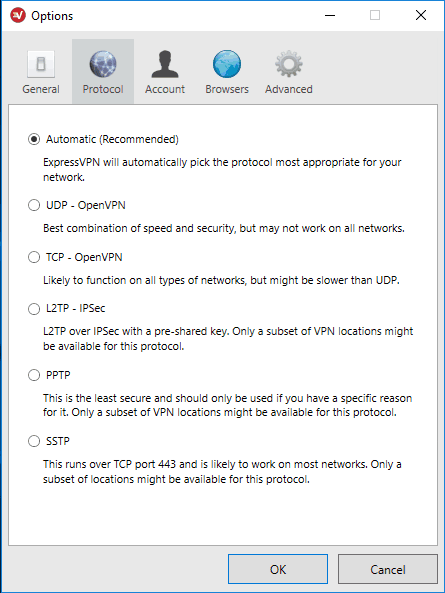
- 다시 연결해보십시오.
ExpressVPN이 VPN 서버에 연결하기 위해 사용하는 다양한 프로토콜이 있습니다. 이러한 프로토콜은 기본적으로 다른 방법이며 속도와 보안 특성이 다릅니다.
기본적으로 ExpressVPN은 활성 프로토콜을 자동으로 선택하지만 항상 가장 안정적인 방법은 아닙니다.
따라서 원격 VPN 서버에 연결하는 동안 중단 문제를 해결하려면 프로토콜간에 수동으로 전환해야합니다. 그들 중 하나가 작동 할 수도 있습니다.
또한 작동하는 서버에 도달 할 때까지 사용 가능한 서버간에 전환하는 것이 좋습니다. 과부하로 인해 특정 서버가 다운되거나 의도 한 것보다 훨씬 느릴 수 있습니다.
5. 바이러스 백신 및 방화벽을 일시적으로 비활성화
- 마우스 오른쪽 버튼으로 바이러스 백신 아이콘 알림 표시 줄에서 실시간 보호 비활성화.
- Windows 검색 창에 다음을 입력합니다. 방화벽 열고 윈도우 방화벽.
- 클릭 Windows 방화벽 설정 또는 해제.
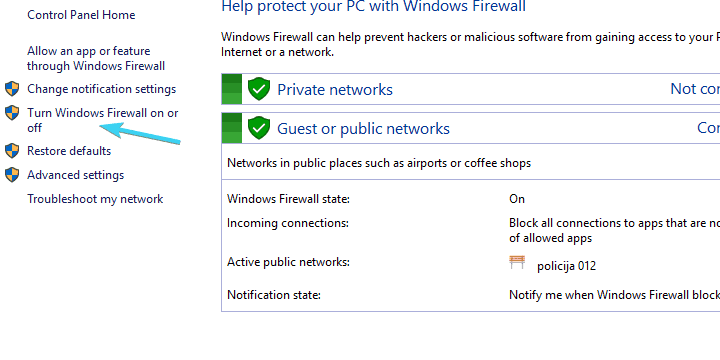
- 비활성화 공용 및 사설 네트워크 용 Windows 방화벽.
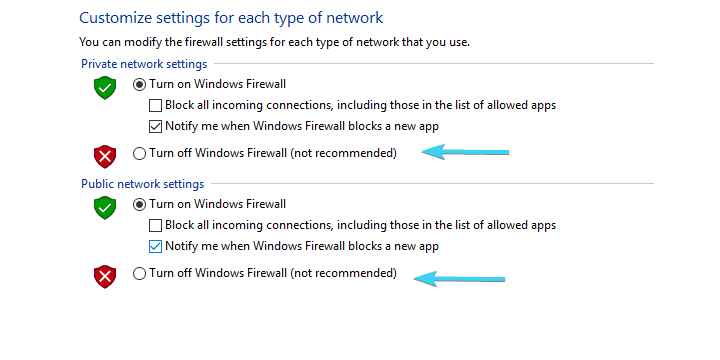
- 변경 사항 확인 및 실행 ExpressVPN 다시.
다양한 VPN 및 프록시 솔루션을 계속 엉망으로 만드는 것이 하나 있다면 타사 바이러스 백신입니다. 또한 바이러스 백신 외에도 Windows 방화벽을 간과 할 수 없습니다.
두 보안 자산 모두 VPN 솔루션에 엄격하며 프로그램 내에서 중단을 유발할 수 있습니다. 따라서 여기에 두 가지 옵션이 있습니다.
- 바이러스 백신 및 방화벽을 일시적으로 비활성화합니다.
- ExpressVPN에 대한 예외를 수동으로 추가하려면.
어느 쪽이든 스톨을 제거하고 원활한 사용을 계속할 수 있어야합니다. 바이러스 백신 및 방화벽을 일시적으로 비활성화하기로 결정한 경우 다음 단계를 따르십시오.
반면에 바이러스 백신 및 Windows 방화벽 내에서 각각 예외를 만들 수 있습니다. 이렇게하면 보안 소프트웨어가 ExpressVPN을 억제하지 않습니다.
6. 지원팀에 문의
마지막으로 앞서 언급 한 솔루션 중 어느 것도 효과가없는 경우 실시간 채팅을 통해 연중 무휴 24 시간 이용할 수있는 지원팀에 문의하세요.
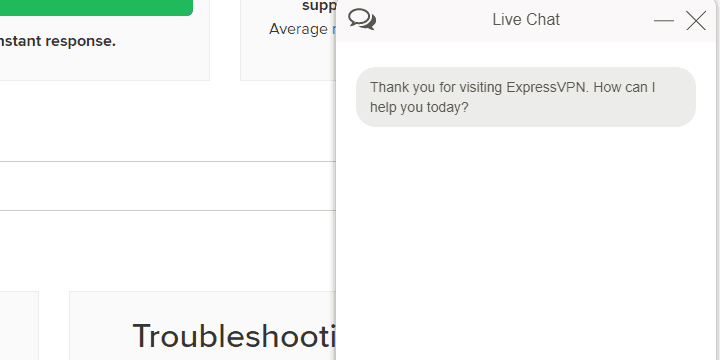
ExpressVPN은 프리미엄 지원을 제공하는 훌륭한 VPN으로 마케팅 및 광고됩니다. 따라서 주어진 권리를 고객으로 사용하고 문제 해결에 대해 직접 알아보십시오.
그렇게해야합니다. 우리가 이미 게시 한 것과 관련하여 대체 솔루션이나 질문이있는 경우 아래 댓글 섹션에 알려주십시오.
또한 몇 가지를 자세히 살펴보십시오. 가장 일반적인 VPN 오류 위와 같은 빠른 팁에 대한 솔루션.
자주 묻는 질문
현재 사용중인 프로토콜, 바이러스 백신 및 인터넷 연결 자체가 모두 ExpressVPN 연결 방식에 영향을 미칠 수 있습니다. 이들 빠른 솔루션 쉽게 수정할 수 있습니다.
VPN이 정상적으로 작동하는지 확인하려면 주저하지 말고 ExpressVPN에 연결하고 IP 주소를 확인하세요. 보안 여부에 대해 걱정할 이유가 없습니다.
예, 합법적입니다. 그러나 P2P 토렌트 일부 국가에서는 그 자체가 불법이므로 해당 국가의 법률을 반드시 알고 있어야합니다.


![ExpressVPN이 시작되지 않고 서비스를 시작할 수 없음 [수정 됨]](/f/d6b17ebcbe9b9ddcb14a1631729397b3.jpg?width=300&height=460)